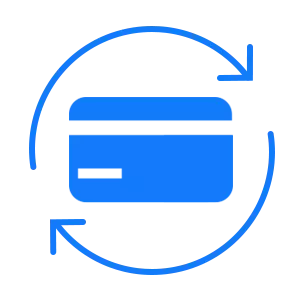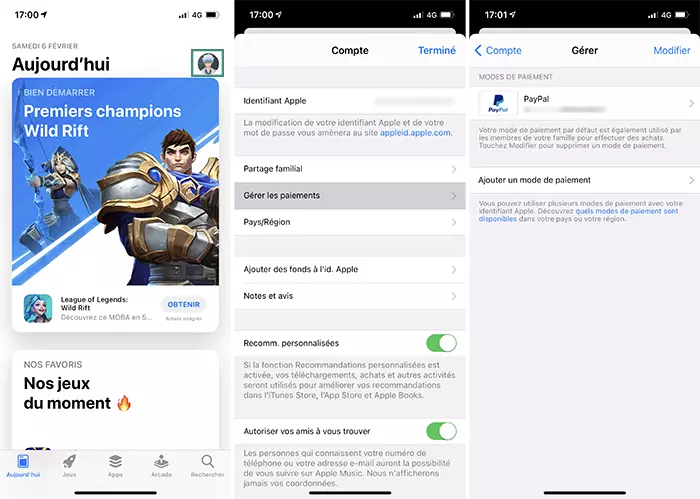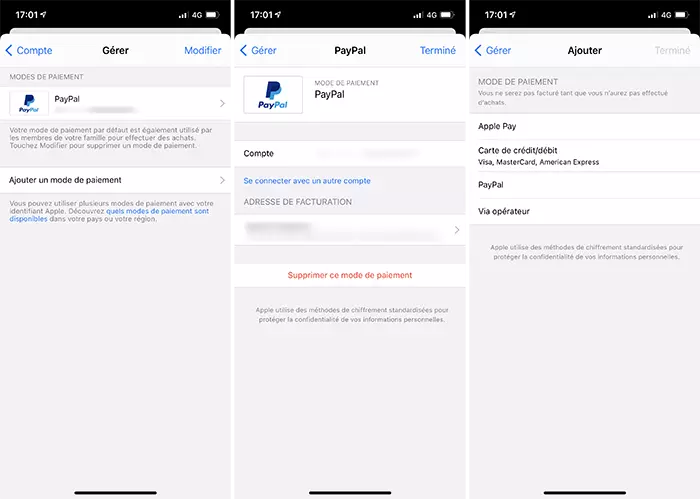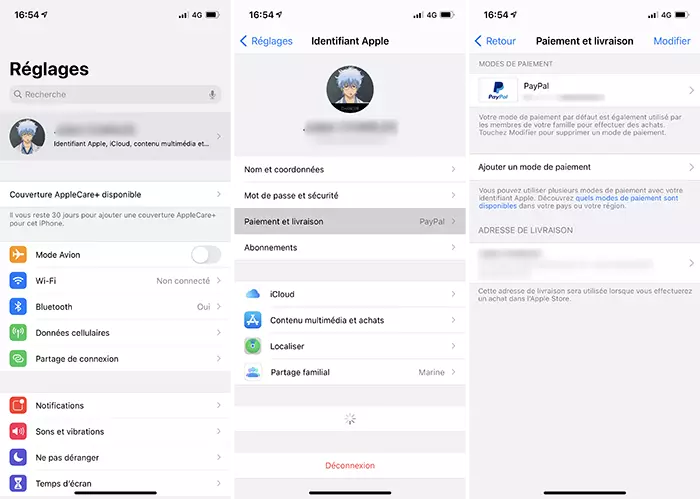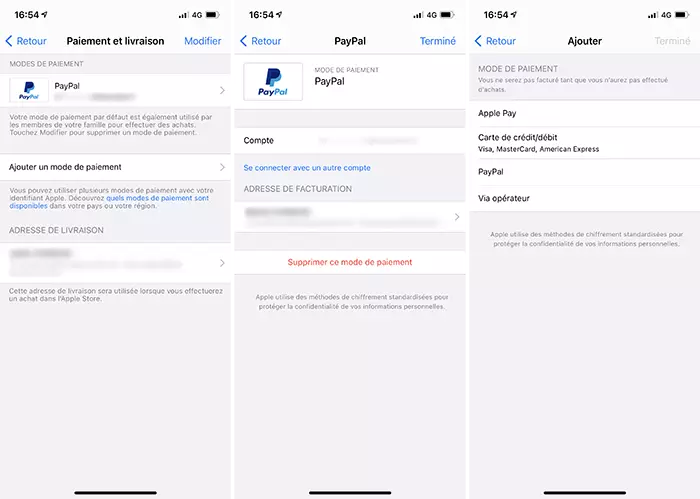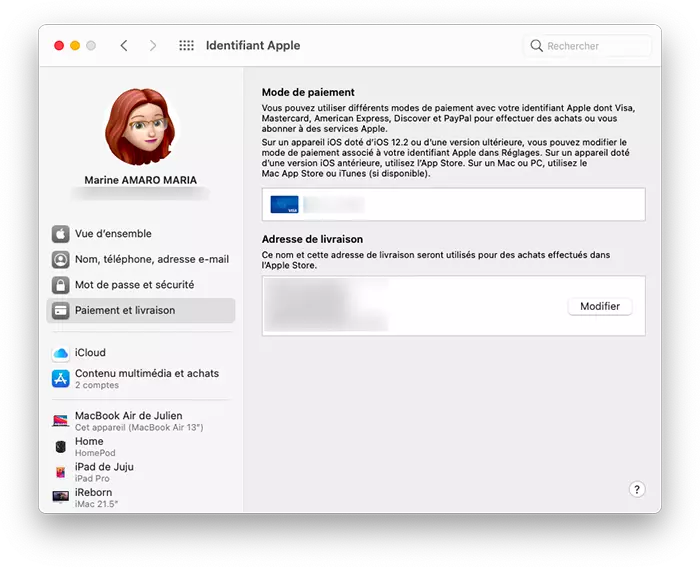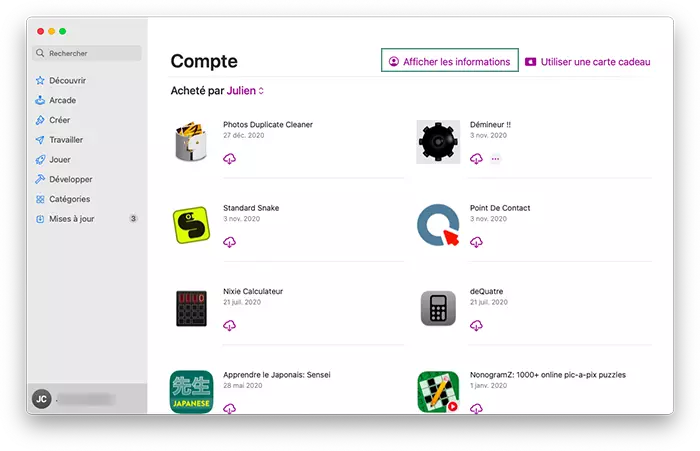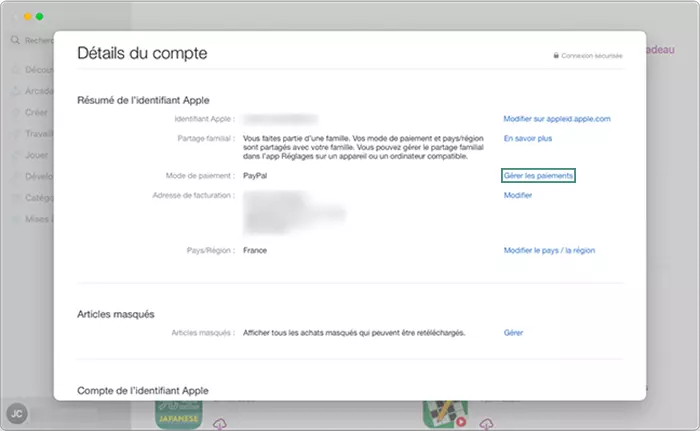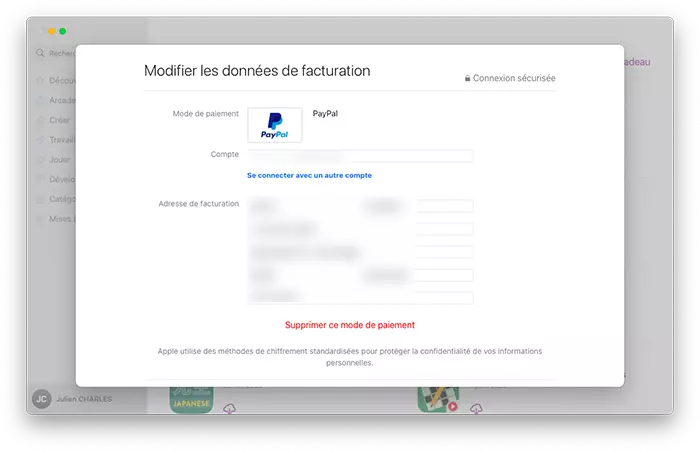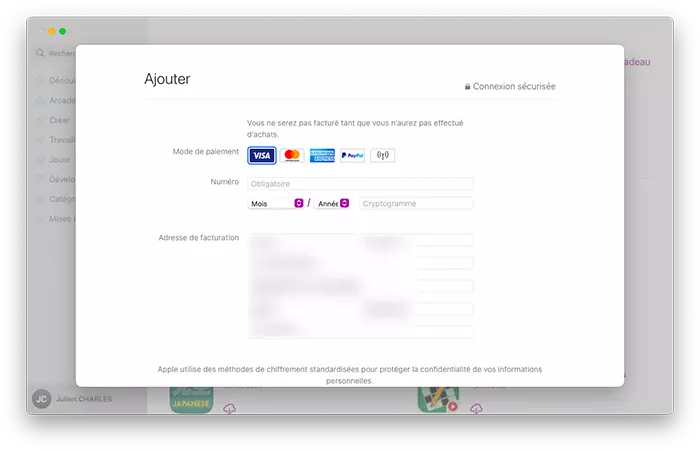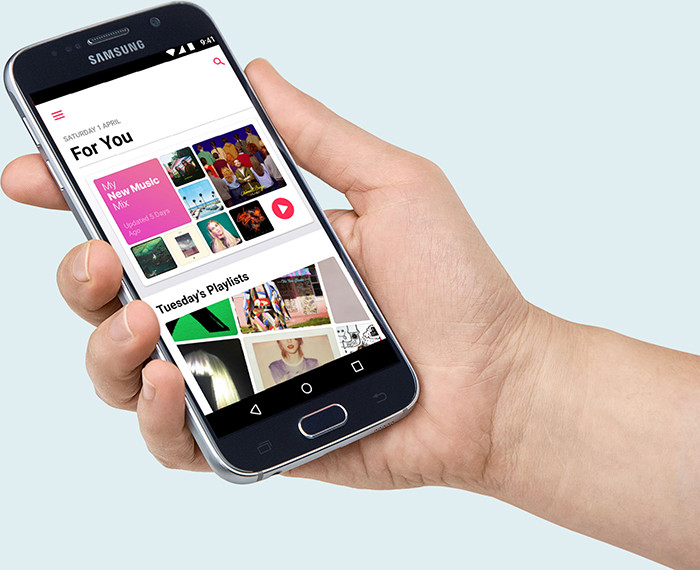Votre carte bleue arrive à expiration ? Vous pouvez changer, ajouter et supprimer le moyen de paiement lié à votre identifiant Apple à volonté.
À quoi sert le moyen de paiement de votre identifiant Apple ?
Il est possible d’avoir un identifiant Apple sans y apporter un moyen de paiement, même s’il faut un peu feinter si c’est dans le cas de la création d’un compte. À condition de ne pas avoir d’abonnements actifs.
Dès que vous effectuez une transaction dans l’App Store, que ce soit l’achat d’une application ou des achats intégré (ou in-app), vous avez besoin d’un moyen de paiement. Il est également utilisé pour vos divers abonnements de vos applications ou encore Apple Music. Si vous n’avez pas de moyen de paiement au moment d’effectuer un achat, vous serez invité à en ajouter un.
Vous pourrez choisir plusieurs moyens de facturation :
- carte bancaire Visa, MasterCard, American Express ;
- Paypal ;
- opérateur.
Selon votre opérateur et votre pays, votre opérateur mobile peut faire l’intermédiaire. Ainsi, tous vos achats sur l’App Store, vos abonnements, etc. seront visibles sur la facture de votre forfait mobile.
Pourquoi le modifier ?
Mis à part un choix personnel, vous pouvez avoir 2 messages d’erreurs qui peuvent vous emmener à changer le moyen de paiement de votre identifiant Apple :
- « Un problème de facturation s’est produit lors d’un achat précédent. Veuillez modifier vos données de facturation afin de résoudre le problème. » ;
- « Un problème de facturation s’est produit lors d’un achat précédent. Cliquez sur Historique d’achats pour prendre connaissance du problème et le résoudre. Si vous cliquez sur Annuler, vous ne pourrez pas effectuer d’achats tant que le problème de facturation n’aura pas été résolu. ».
Il est possible que votre moyen de paiement soit bloqué ou encore que votre carte bancaire soit arrivée à expiration.
Petite astuce : pour éviter ce genre de problème, vous pouvez ajouter un compte PayPal qui est lié à votre compte bancaire plutôt qu’à une carte bancaire. Toutefois, vous pouvez continuer à faire comme à votre habitude, le choix est vôtre est n’entraîne aucun problème.
Si vous avez plusieurs modes de paiement, vous pouvez en modifier l’ordre. Ainsi, Apple se fiera à cet ordre au moment de la facturation.
Comment changer le moyen de paiement de votre identifiant Apple ?
Il est possible d’ajouter plusieurs modes de paiement, d’en supprimer, mais également d’en modifier un existant.
Sur un iPhone
Sur l’iPhone vous avez 2 possibilités.
La 1re consiste à se rendre dans l’App Store :
- appuyez sur l’image de votre profil, dans le coin supérieur droit de l’App Store ;
- touchez votre identifiant ;
- identifiez-vous ;
- pressez Gérer les paiements ;
- appuyez sur un des « Modes de paiement » pour le modifier (puis validez avec Terminer) ou pour Supprimer ce mode de paiement ;
- appuyez sur Ajouter un mode de paiement ;
- sélectionnez votre « Mode de paiement » ;
- saisissez les informations demandées ;
- validez avec Terminé.
Dans les réglages vous pouvez avoir un identifiant iCloud différent de celui pour l’App Store. Si c’est votre cas, la 2de possibilité n’influera pas sur les moyens de paiement de l’identifiant App Store, mais n’est disponible que si votre iPhone est sous iOS 12.2 au minimum :
- allez à Réglages > votre nom > Paiement et livraison ;
Et là, vous retrouverez les mêmes possibilités que précédemment :
- appuyez sur un des « Modes de paiement » pour le modifier (puis validez avec Terminer) ou pour Supprimer ce mode de paiement ;
- appuyez sur Ajouter un mode de paiement ;
- sélectionnez votre « Mode de paiement » ;
- saisissez les informations demandées ;
- validez avec Terminé.
Sur un Mac
Contrairement à l’iPhone, vous ne pouvez pas modifier le moyen de paiement depuis les réglages de l’identifiant Apple. Cependant, vous pouvez changer l'adresse de facturation.
Vous devez allez sur l’App Store :
- cliquez sur votre nom, dans le coin inférieur gauche de l’App Store de votre Mac ;
- cliquez sur Afficher les informations ;
- identifiez-vous et validez avec Se connecter ;
- cliquez sur Gérer les paiements en face de « Mode de paiement » dans la 1re partie intitulée « Résumé de l’identifiant Apple » ;
- cliquez sur Modifier en face d’un des « Modes de paiement » déjà existant pour le modifier (validez avec Terminé en bas de la page) ou Supprimer ce mode de paiement ;
- pour ajouter un mode de paiement, cliquez sur Ajouter puis saisissez les informations demandées ;
- validez avec Terminé en bas à droite de cette page.
Sans appareil Apple
Si vous n’avez pas d’appareil Apple sous la main, vous avez tout de même quelques solutions.
Malheureusement, aller sur le site de gestion d’identifiant Apple ne vous sera pas complètement utile. En effet, vous ne pourrez que modifier un mode de paiement (ni en ajouter ni en supprimer).
Prenez votre ordinateur Windows ou tablette Microsoft Surface :
- ouvrez iTunes ;
- cliquez sur Compte > Voir mon compte dans la barre de menus ;
- saisissez vos identifiants ;
- cliquez sur Gérer les paiements en face « Mode de paiement » sur la page des « Détails du compte » ;
- cliquez sur ajouter ou modifier un moyen de paiement.
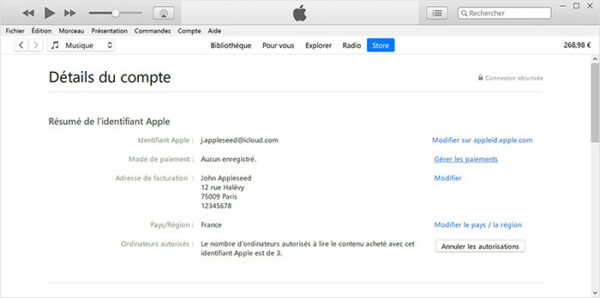
itunes gerer paiements
Si vous avez un appareil Android ou Google Chromebook, c’est via Apple Music que vous aurez accès à ces options :
- ouvrez l’app Apple Music sur votre Android ou Chromebook ;
- ouvrez le menu représenté par 3 points ou 3 traits ;
- appuyez sur Compte > Informations de paiement ;
- modifiez, supprimez ou ajoutez des modes de paiement.
Vous n’aurez plus aucun frein pour faire des achats ou souscrire aux abonnements de votre choix.